Как да инсталирате драйвери на принтер: съвети и трикове
Когато свързвате принтера с компютър или локална компютърна мрежа, трябва да инсталирате драйверите на устройства. Така нареченият специален софтуер, който позволява на операционната система да прехвърля данни за печатане към принтера и да контролира работата на устройството. Нека да разгледаме по-отблизо как да инсталирате драйвери на принтер. Без него операционната система няма да бъде намерена, а печатът няма да бъде извършен.
съдържание
Как да инсталирам драйвера на принтера?

Въпросът възниква при инсталиране на нова версия на операционната система, когато драйверът просто не е инсталиран от лицензирания диск на тази версия на Windows. Най-често потребителят се сблъсква с въпроса как да инсталирате "дърва за огрев" за конкретна версия на Windows. Обикновено това се случва, когато софтуерът бъде "заострен" за конкретна операционна система. Положението може, разбира се, да бъде коригирано по програми, но простата процедура е извън силата на потребителя. Единственият изход е да намерите актуализирана версия на драйвера на официалния сайт на производителя на принтера. Обикновено производителите се грижат, че техният софтуер е подходящ за нови официални (лицензирани) версии на системата. В някои случаи инсталирането на водача в режим на съвместимост.
Как да инсталирате софтуера на принтер Canon

Така че, нека да разгледаме въпроса за спецификата принтер. Как да инсталирате драйвер за принтер Canon? При инсталирането е необходимо да изтеглите даден софтуер от официалния сайт на производителя. Всеки модел на принтера има свой собствен тип драйвер. Първо, инсталирате софтуера, след което свържете принтера към компютъра. Ако операционната система не намери принтера, причината може да е:
- Неправилна връзка с портове. За да направите това, кабелът трябва да е свързан към друг USB порт на компютъра.
- Принтерът бе включен, преди да е инсталиран драйверът. За да коригирате ситуацията, изключете принтера и свържете отново кабела.
- За свързването се използва стандартен USB кабел. Трябва да използвате специален кабел за USB порта, предназначен за принтери. Този кабел се нарича USB 2.0 HighSpeed и има съответната маркировка.
...и принтера HP
Следващият въпрос. Как да инсталирате драйвери към принтер HP? Ако лицензираната "дърва за огрев", която се доставя с този модел принтер на HP, не е инсталирана или операционната система все още не намира самия принтер, ситуацията може да бъде отстранена чрез инсталиране на универсалния драйвер на HP. Този софтуер е съвместим с всички модели принтери на HP и помага за решаване на проблеми при печат. Софтуерът се актуализира автоматично. Можете да изтеглите драйвера от официалния сайт на HP.

Защо принтерът не печата Руски писма?
Принтерите са с различни нива на сложност. Сложността на устройството се крие в присъствието или отсъствието на микропроцесор, който независимо контролира работата на принтера без намесата на операционната система. Има три типа принтери:
- Принтерите за Win (GDI) работят само на операционна система и нямат вграден процесор.
- PCL принтерите имат вграден процесор, те могат да работят самостоятелно.
- PostScript принтерите имат вграден процесор за растерно изображение (RIP), подходящ за нуждите на печата.
Принтерите като PCL и PostScript имат вградени шрифтове. Ако в настройките за печат има бележка за използването на собствените шрифтове на принтера, ще се използват данните от базата данни (и само ако шрифтът не е зареден от операционната система). Най-често в съществуващи шрифтове няма руска версия, така че при отпечатване на шрифтове от базата данни на принтера Руски шрифтове не се признава. В резултат на това устройството отпечатва руски символи с квадратчета или изобщо не ги отпечатва.
Как да инсталирам драйвера на принтера в този случай? Не е нужно да търсите нови "дърва за огрев", просто настроите инсталираните такива. За да коригирате ситуацията, трябва да отидете на разширените настройки на принтера, изберете "True Type Font" от списъка "Downloadable Font" ("Изтегли шрифт"). След това изберете опцията "Оптимална съвместимост" в изходните параметри, след това в същата секция в менюто "Изтегляне на TrueType Fonts" изберете опцията "As own True Type" или "As vector". Всички прозорци са потвърдени OK. Принтерът трябва да работи без изкривяване. Как да инсталирате драйвера на принтера, ако настройката е неуспешна? Необходимо е да премахнете старата "дърва за огрев", да изключите принтера и да инсталирате отново софтуера по стандартен начин.
 Как да инсталирам драйвера на компютър?
Как да инсталирам драйвера на компютър? Какво е по-добре от Windows 7 или XP?
Какво е по-добре от Windows 7 или XP? Как да свържете принтера
Как да свържете принтера Защо системата не приема контролера PCI Simple Communications
Защо системата не приема контролера PCI Simple Communications Научете как да инсталирате драйвера на лаптоп
Научете как да инсталирате драйвера на лаптоп Ще разберем как да разберете кой Windows е на компютъра
Ще разберем как да разберете кой Windows е на компютъра Как да свържете правилно принтера чрез WiFi. Най-често срещаните грешки при свързването и…
Как да свържете правилно принтера чрез WiFi. Най-често срещаните грешки при свързването и… Как да инсталирате принтер без диск. Как да инсталирате драйвера на принтера
Как да инсталирате принтер без диск. Как да инсталирате драйвера на принтера Windows не може да се свърже с принтера. Какво трябва да направя?
Windows не може да се свърже с принтера. Какво трябва да направя? Как да инсталирате принтер
Как да инсталирате принтер Какви драйвери са необходими за Windows 7?
Какви драйвери са необходими за Windows 7? Как да настроите принтера
Как да настроите принтера Мрежа квартал в Windows 7
Мрежа квартал в Windows 7 Защо не отпечатва принтерът HP LaserJet 1020?
Защо не отпечатва принтерът HP LaserJet 1020? Принтер HP LaserJet 1010: Основни настройки и ред за настройка
Принтер HP LaserJet 1010: Основни настройки и ред за настройка Как да инсталирате DirectX 11 на Windows 7: Инструкция
Как да инсталирате DirectX 11 на Windows 7: Инструкция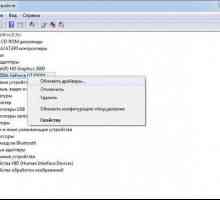 Програма за актуализиране на драйвери за Windows 7 и други операционни системи: защо е необходимо и…
Програма за актуализиране на драйвери за Windows 7 и други операционни системи: защо е необходимо и… Как да използвате скенера в Windows
Как да използвате скенера в Windows Linux операционна система: предимства и недостатъци
Linux операционна система: предимства и недостатъци Инсталиране на принтера подробно
Инсталиране на принтера подробно Как да сканирате върху принтер - полезни съвети
Как да сканирате върху принтер - полезни съвети